当使用U盘拷贝文件时若提示文件过大应如何处理
随着科技的发展,电脑已经成为人们日常生活中必不可少的工具,当我们需要进行数据文件的转移时,一般都会使用U盘来进行操作,当U盘提示文件过大无法拷贝时,我们应如何操作呢?接下来就由小编来告诉大家。
具体如下:
1. 第一步,打开电脑并插入U盘,然后在我的电脑中,打开设备和驱动器页面,在其中可以看到当前U盘的空间,为充足状态。
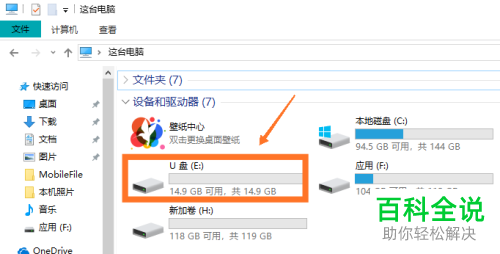
2.第二步,找到需要拷贝的文件,可以看到文件大小为6.74g。
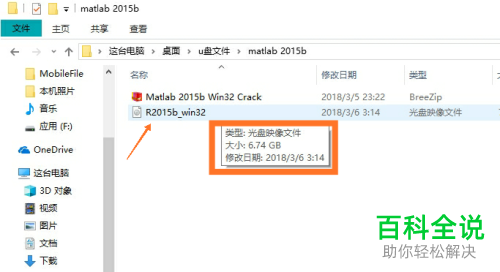
3. 第三步,将文件拖动至U盘内,会弹出文件过大的提示,这是由于ipan中的默认文件格式并不支持大于4G的文件,点击弹出中的取消按钮。
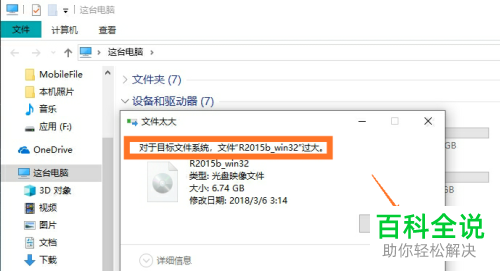
4. 第四步,右键点击U盘,找到弹出菜单中的格式化选项。
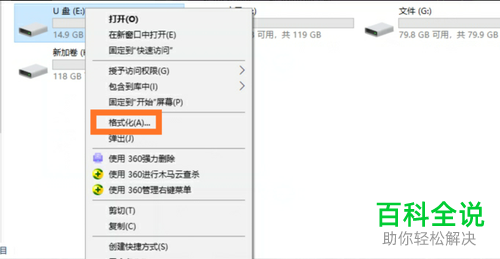
5. 第五步,点击格式化选项,打开格式化窗口中,看到当前的文件系统为FAT32。
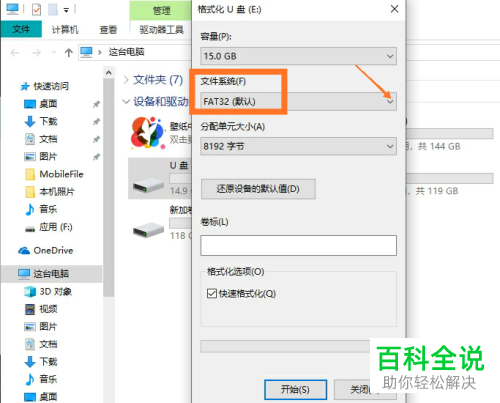
6.第六步,点击下方的箭头,然后选中NTFS。
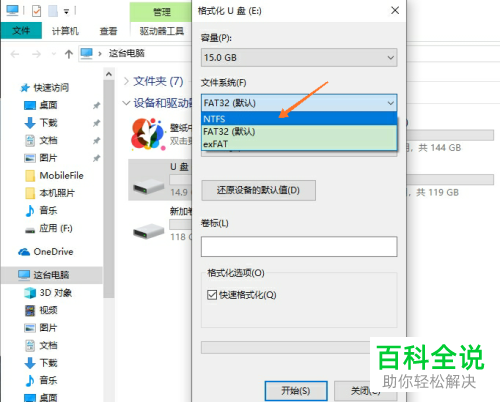
7. 第七步,文件系统更换后,点击下方的开始按钮。
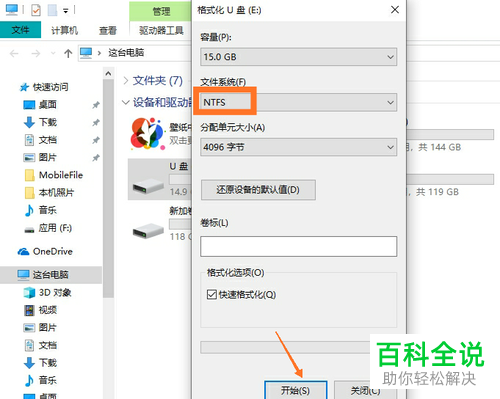
8. 第八步,在弹出提示中,我们可以看到格式化会清除U盘内所有数据,所以我们需要保存U盘内的重要内容。
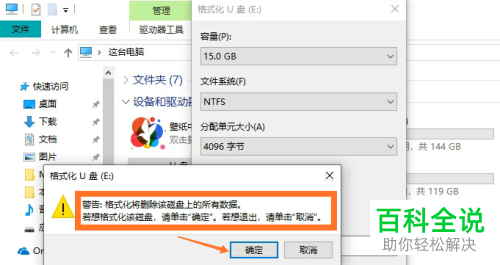
9. 第九步,点击确定后等待U盘格式化完成。
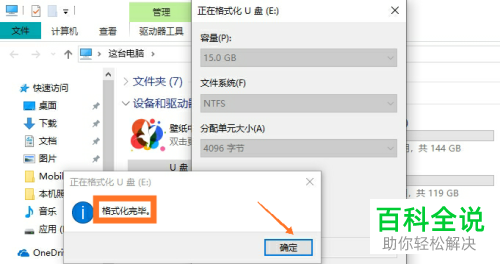
10. 第十步,点击完毕提示中的确定按钮,然后重新拖动文件至U盘内即可进行拷贝。
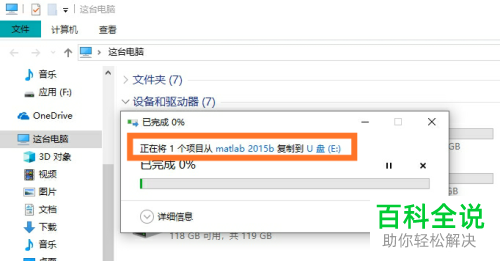
以上就是小编为大家带来的当U盘显示文件过大时如何进行拷贝的方法。
赞 (0)

